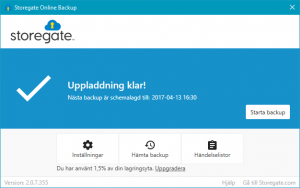Denna guide hjälper dig att installera programmet Storegate Backup första gången ni ska börja använda programmet.
Har ni redan använt Storegate Backup och ska installera det på en ny dator eller en om installerad dator ska ni använda guiden HÄR
- Börja med att ladda ner Storegate Backup HÄR
- Starta filen som du laddat ner. Installationen kommer då att starta
- Tryck nästa
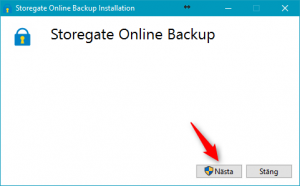
- Om ni får upp en fråga om att ni vill tillåta att programmet gör ändringar tryck på godkänn/ja/yes
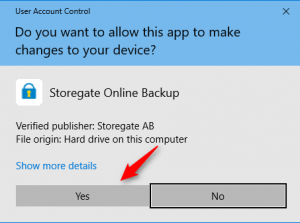
- Tryck på Starta
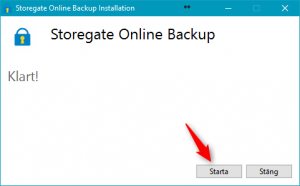
- Skriv in ditt Visma-användarnamn och lösenord och tryck Logga in

- Skriv det namn som ni vill döpa er backup till och tryck nästa. I exemplet kallar vi den för Min dator
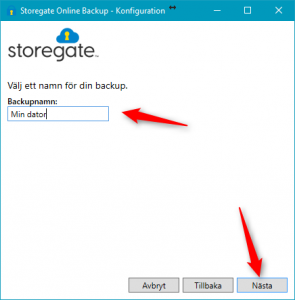
- Välj de filer/mappar ni vill ta backup på. I exemplet har vi markerat Dokument vilket gör att alla undermappar också blir markerade. Tänk på att du bör säkerhetskopiera dina Vismaprogram till denna mapp.
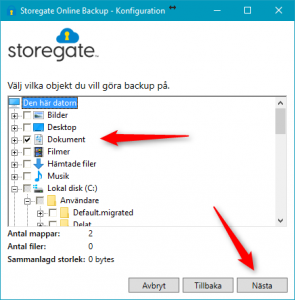
- Tryck på Starta Backup. Datorn kommer nu arbeta en stund beroende på hur många filer som ska laddas upp i backupen.

- Efter en stund kommer programmet säga Uppladdning klar! Det betyder att alla filer är uppladdade och att allt fungerar som det ska. Programmet kommer nu automatiskt ladda upp filer som förändras under de mappar ni tidigare valde.